
Accesul la internet ușor disponibil este elementul vital pentru laptopuri, netbook-uri, tablete și alte dispozitive portabile. Indiferent dacă călătoriile dvs. vă duc la cafeneaua locală sau în întreaga țară, nu mai fi niciodată fără Wi-Fi gratuit.
În fiecare an crește numărul mare de locații pe care le puteți obține Wi-Fi gratuit, dar asta nu înseamnă că găsirea unei conexiuni este la fel de ușoară ca și pornirea laptopului. Citiți mai departe pe măsură ce prezentăm sfaturi, trucuri și aplicații pentru a vă ajuta să navigați gratuit pe web.
Securitatea adecvată este o necesitate

Spectrul Wi-Fi este destul de mult vestul sălbatic al utilizării datelor. Este extrem de ușor pentru persoanele cu intenție rău intenționată să vă descompună datele, să vă intercepteze transmisiile fără fir și chiar să configurați în mod direct noduri Wi-Fi cu un scop expres de colectare a informațiilor dvs. private.
În timp ce marea majoritate a nodurilor Wi-Fi gratuite la care vă veți conecta sunt benigne (oferite în mod legitim de companii, lăsate deschise de utilizatorii casnici etc.) există întotdeauna riscul ca nodul la care vă conectați să fie rău intenționat. Deoarece nu există nicio modalitate de a distinge eficient între noduri, cel mai bun lucru pe care îl puteți face este să vă configurați conexiunea pentru a vă cripta întreaga sesiune.
Dacă aveți o conexiune rapidă în bandă largă acasă, ați putea lua în considerare configurarea unui server SSH pe router . Alternativ, poate doriți să utilizați o soluție de criptare comercială, cum ar fi Hotspot Shield. Scopul în ambele cazuri este de a crea un tunel sigur pentru datele dvs., astfel încât nimic (nu site-urile web pe care le vizitați, datele pe care le trimiteți acestora, datele pe care le descărcați, mesajele instantanee, e-mailul sau oricare dintre activitățile dvs. digitale ) este trimis necriptat.
Cu un tunel configurat corespunzător (fie pentru routerul de acasă sau computer, către serverul dvs. sau pentru o soluție comercială SSH / VPN) nu există nicio șansă ca datele dvs. de conectare sau informațiile personale să fie difuzate indiferent de compromisul nodului Wi-Fi ar putea fi.
Nu vrem să semnalăm alarmist, dar având în vedere cât de simplu este să configurați un tunel criptat de bază și ce durere de cap enormă este dacă identitatea / acreditările dvs. sunt compromise, nu există într-adevăr niciun motiv să nu luați pașii mici necesari pentru a vă securiza sesiuni de navigare pe mobil.
Lăsați-vă antena să vă fie ghid

Dacă nu ați planificat în prealabil să fiți undeva, știți că există Wi-Fi gratuit, cel mai simplu mod de a găsi Wi-Fi gratuit este să vă folosiți dispozitivele electronice pentru a-l căuta. Dacă vă aflați într-o locație suficient de mare (cum ar fi o cafenea pe o stradă aglomerată a orașului sau într-un aeroport important), practic nu există nicio șansă să vă aflați în afara unui nod Wi-Fi gratuit. Aici intră în joc prima noastră misivă, securitatea adecvată. Este aproape imposibil să se determine securitatea și originea nodurilor Wi-Fi pe care nu le controlați direct. Cu o conexiune securizată corespunzător, puteți pur și simplu să vă îndepărtați de nodurile deschise din mediul dvs. și să o alegeți pe prima care vă permite să intrați. Dacă conexiunea dvs. nu este securizată, cel mai bine este să rămâneți la noduri care par a fi asociate cu organizații legitime, cum ar fi restaurantul. stai înăuntru.
Aprinderea laptopului doar pentru a verifica nodurile Wi-Fi este o risipă de energie. În loc să aspirați toată energia necesară pentru a alimenta ecranul, hard diskul și alte componente, este mai ușor și mai ușor de utilizat bateria (un obiectiv destul de important atunci când călătoriți) să utilizați telefonul inteligent sau tableta. Scoateți dispozitivul și utilizați funcția Wi-Fi pentru a căuta noduri. Utilizați următoarele submeniuri pentru dispozitivul dvs. respectiv:
Utilizatorii iOS ar trebui să navigheze la Setări -> Wi-Fi pentru a verifica nodurile Wi-Fi disponibile.
Utilizatorii Android ar trebui să navigheze la Setări -> Wireless și rețele -> Setări Wi-Fi.
Utilizatorii de BlackBerry ar trebui să navigheze la Aplicații -> Configurare Wi-Fi -> Căutare rețele.
Utilizatorii de Windows 7 Phone navigă la Start -> Aplicație -> Setări -> Wi-Fi
iOS, Android și Windows 7 acceptă toate notificările active ale rețelelor Wi-Fi. Când se află în setările menționate mai sus, căutați o opțiune precum „Solicitați să vă înscrieți în rețea” (în iOS) și „Notificare în rețea” (în Android). Păstrarea antenei Wi-Fi pornită și căutarea taxează bateria mai mult decât de obicei, dar vă oferă, de asemenea, actualizări de ultimă oră pe rețelele Wi-Fi disponibile.
Utilizarea aplicațiilor și a site-urilor web Wi-Fi Finder
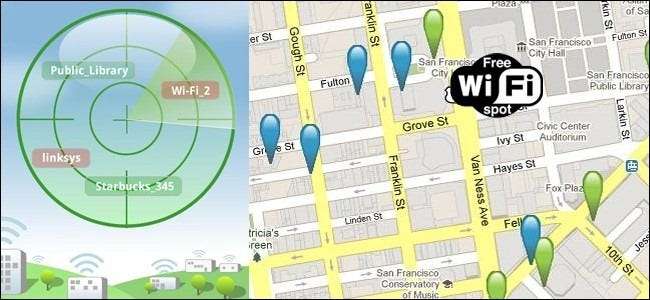
Dacă nu găsiți cu ușurință noduri Wi-FI, scoțând telefonul și scanându-le, va trebui să faceți puțină sapare. Din fericire, există o mulțime de aplicații de identificare a hotspot-ului Wi-Fi disponibile pentru o varietate de platforme mobile și ca aplicații bazate pe web.
iOS Wi-Fi Finders : Din cauza restricțiilor din ghidul de trimitere în App Store, dispozitivele de căutare Wi-Fi iOS nu pot scana în mod activ nodurile Wi-Fi. Ca urmare a acestei limitări, aplicațiile populare de găsire a Wi-Fi nu scanează activ rețelele dvs. locale; utilizează locația dvs. (așa cum este furnizată de cipul GPS) și bazele de date existente ale hotspoturilor pentru a vă alerta cu privire la nodurile disponibile la nivel local.
- Wi-Fi Finder: cea mai populară aplicație de găsire a Wi-Fi din App Store, Wi-Fi Finder atinge vasta bază de date JiWire pentru a vă ajuta să localizați atât hotspoturi Wi-Fi gratuite, cât și plătite în localurile dvs.
- Boingo Wi-Finder : Afișează hotspoturi gratuite și sponsorizate de Boingo în apropierea locației dvs.
- Free Wi-Fi Finder : Un alt dispozitiv de căutare Wi-Fi gratuit bazat pe locație.
- WiFi Get Lite : Include o bază de date mare offline, astfel încât, chiar dacă aveți probleme cu conectivitatea, puteți căuta în continuare locații Wi-Fi gratuite.
Android Wi-Fi Finders : Spre deosebire de restricțiile App Store în care lucrează dezvoltatorii Apple, dezvoltatorii Android au acces complet la componenta Wi-Fi a dispozitivului. Când selectați aplicații pentru Android, aveți la dispoziție aplicații de baze de date Wi-Fi și scanere Wi-Fi.
- Wi-Fi Finder : Aceeași aplicație populară din iOS, disponibilă acum pentru dispozitivele Android.
- Free Zone Wi-Fi : Pe lângă faptul că vă ajută să localizați hotspot-uri gratuite, Free Zone Wi-Fi vă va conecta automat la noduri Wi-Fi gratuite, vă va sincroniza datele și vă va deconecta pentru a reduce costurile de date celulare.
- WeFi PRO Beta : WeFi oferă o schimbare interesantă în descoperirea hotspotului. Aplicația WeFi scanează atât hotspoturile disponibile, cât și le raportează simultan către WeFi, în timp ce vă arată cea mai bună conexiune locală.
- Deschideți scanerul WiFi : Spre deosebire de cele două aplicații anterioare, scanerul Open WiFi este pur și simplu un instrument de scanare care îmbunătățește instrumentele de scanare / notificare încorporate ale Android.
- Analizor Wifi : Deși este destinat diagnosticării rețelelor, Wifi Analyzer este un analizor Wi-Fi popular și robust.
Web-based Wi-Fi Indexes: Deși este mult mai convenabil să accesați listele Wi-Fi printr-o aplicație special personalizată pentru telefonul dvs., indexurile web pot fi instrumente utile pentru stabilirea Wi-Fi gratuit - mai ales dacă sunteți deja pe un loc Wi-Fi și doriți să planificați înainte pentru conectivitate ulterioară.
- Căutare web JiWire: Index de peste 680.000 de hotspot-uri gratuite și plătite din întreaga lume.
- Căutare Boingo Hotspot: Index de peste 300.000 de hotspot-uri gratuite și plătite din întreaga lume.
- Hotspotr: index mai mic (aproximativ 18.000), dar include recenzii ale locațiilor.
- Deschideți puncte WiFi : Catalogează peste 65.000 de spoturi în SUA.
Între aplicațiile bazate pe telefon și cele bazate pe web ar trebui să aveți puține probleme la găsirea hotspoturilor din apropiere.
Conectați dispozitivele la telefon
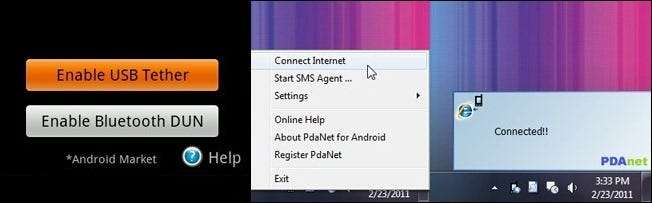
Acest lucru nu este exact în aceeași clasă ca și găsirea Wi-Fi gratuit, dar când ești disperat de acces la internet, uneori îndoiești puțin regulile. Dacă nu aveți deja un plan de telefon / date care acceptă legarea (cu binecuvântarea furnizorului dvs.), puteți utiliza aplicații de legare terță parte pentru a conecta fluxul de date al telefonului la laptop.
Una dintre cele mai populare și mai vechi opțiuni este utilizarea PDAnet și a cablului de sincronizare. Am împărtășit un ghid detaliat pentru configurarea PDAnet aici . Este, de departe, cea mai populară aplicație de tethering și este compatibilă cu computerele Windows / Mac și telefoanele Android / iOS / BlackBerry / PalmOS / Windows Mobile. Oferă o perioadă de încercare gratuită de 14 zile, după care continuă să funcționeze, dar nu vă permite să vizitați site-uri web HTTPS securizate. Aplicația completă vă va restabili 15 USD. Din nou, PDAnet necesită ca dispozitivul dvs. fie să fie conectat cu cablul de sincronizare, fie sincronizat prin Bluetooth; este o soluție foarte solidă pentru conectarea laptopului, dar nu o soluție viabilă pentru mai multe dispozitive.
Dacă doriți să vă transformați telefonul Android într-un hotspot Wi-Fi pentru mai multe dispozitive, veți avea nevoie de un telefon înrădăcinat (echivalentul Android al jailbreak) și o copie a Tether Android Wifi instalat.
Din păcate, utilizatorii de iPhone nu au nicio soluție ușoară fără jailbreak pentru tethering temporar, în afară de plata banilor suplimentari pentru serviciul hotspot. Pentru cei care au sau sunt dispuși să-și închidă telefoanele, MyWi este o aplicație excelentă numai pentru jailbreak, care permite atât sincronizarea prin cablu, Wi-Fi, cât și conexiunea Bluetooth între iPhone (și iPad cu 3G) și dispozitivele acceptate. Vine cu o perioadă de încercare de 3 zile, dacă doriți să o luați pentru o rotație de test înainte de a achita 20 USD.
Există câteva lucruri demne de remarcat despre legarea telefonului la celelalte dispozitive mobile. În primul rând, cu siguranță vă încalcă contractul de telefonie mobilă (chiar dacă majoritatea furnizorilor ignoră complet utilizarea obișnuită). În al doilea rând, este foarte ușor să mestecați utilizarea datelor atunci când utilizați un laptop și / sau mai multe alte dispozitive - în timp ce furnizorului dvs. s-ar putea să nu îi pese că utilizați o aplicație de tethering terță parte, cu siguranță că le va păsa atunci când utilizarea datelor pentru luna respectivă. În cele din urmă, atât legarea prin cablu de sincronizare, cât și (în special) legarea prin Wi-Fi sunt durabile în ceea ce privește durata de viață a bateriei. Așteptați-vă utilizarea bateriei la rachete în timp ce conectați și planificați încărcarea frecventă sau menținerea telefonului conectat în timpul conectării.
Între utilizarea telefonului ca scaner activ, utilizarea aplicațiilor de catalogare a hotspot-urilor de pe telefon și laptop și - într-o legătură - utilizarea telefonului ca hotspot Wi-Fi propriu, nu veți mai fi niciodată fără acces la internet.







